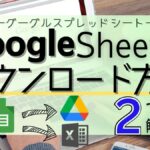2024年11月28日(木)から、信用情報機関CICにて、クレジット・ガイダンス(信用情報スコア)の指数を提供するサービスが開始されました。

実際にCICでインターネット開示する方法は?費用とか必要なものは?
こんなお悩みにお答えします。
本記事では、あなたの信用情報を確認できる「CICのインターネット開示方法」について解説します。

ぬくぬくが実際にインターネット開示請求した流れを確認できますよー
信用情報のインターネット開示を利用できる時間
CICの信用情報インターネット開示請求は、以下の時間で利用できます。
8:00~21:45(年末年始も利用可能)
信用情報のインターネット開示で必要なもの
CICの信用情報インターネット開示請求で必要なものは以下のとおりです。
携帯電話・固定電話
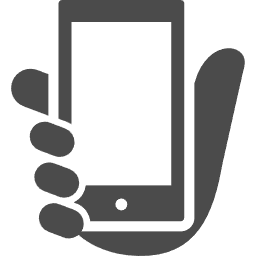
クレカ等に申し込みしたときの電話番号が必要です。
手数料500円
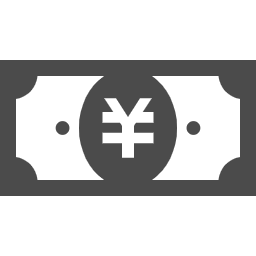
情報開示には手数料500円がかかります。
クレジットカード
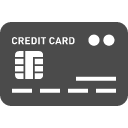
手数料の支払いはクレジットカードかキャリア決済のみです。
PCまたはスマホ
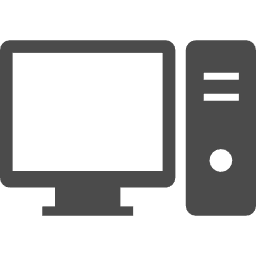
開示請求はパソコン、スマホでできます。
運転免許証(任意)

運転免許証をお持ちの方は、任意で準備します。
クレカ番号・CVV
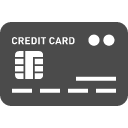
クレカ番号とCVVは準備しておきます。
(昨今、ナンバーレスが多いと思いますので、カード番号・有効期限・CVVを確認できるようにしておきましょう)
信用情報のインターネット開示の支払方法
CICの信用情報インターネット開示請求にあたって支払う手数料500円は、以下の方法で支払います。
クレジットカード
以下の発行会社のクレジットカードで支払いできます。

ぬくぬくは、三井住友カード ゴールド(NL)で支払いましたよー
キャリア決済
以下のキャリア決済で支払いできます。
CICの信用情報インターネット開示方法12ステップ
CICの信用情報インターネット開示請求の流れは以下のとおり。
詳しい手順を見ていきましょう。
ステップ①:CICホームページへアクセス
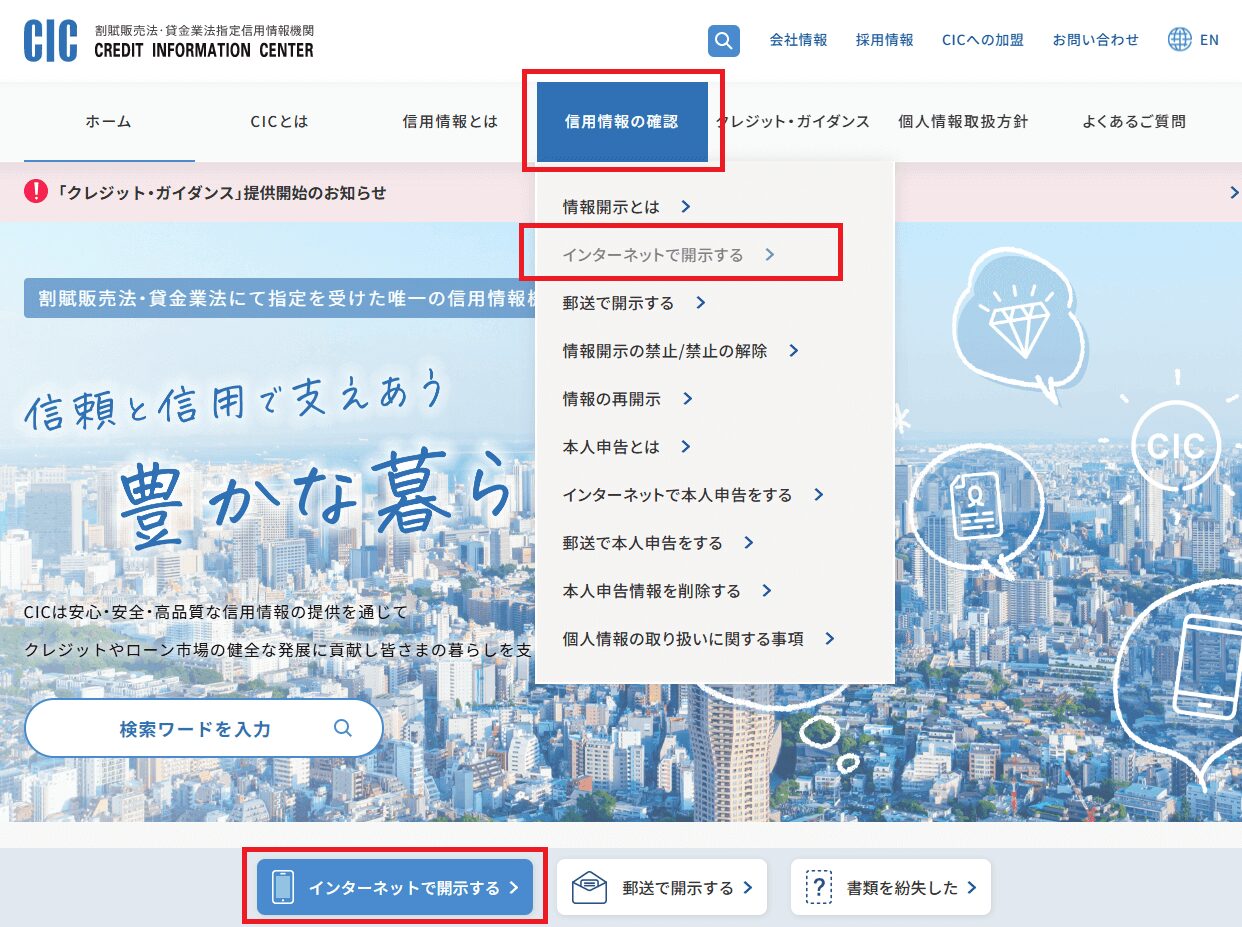
CICのホームページにアクセスします。
「信用情報の確認」タブから「インターネットで開示する」を選択します。
ステップ②:規約や注意事項に同意
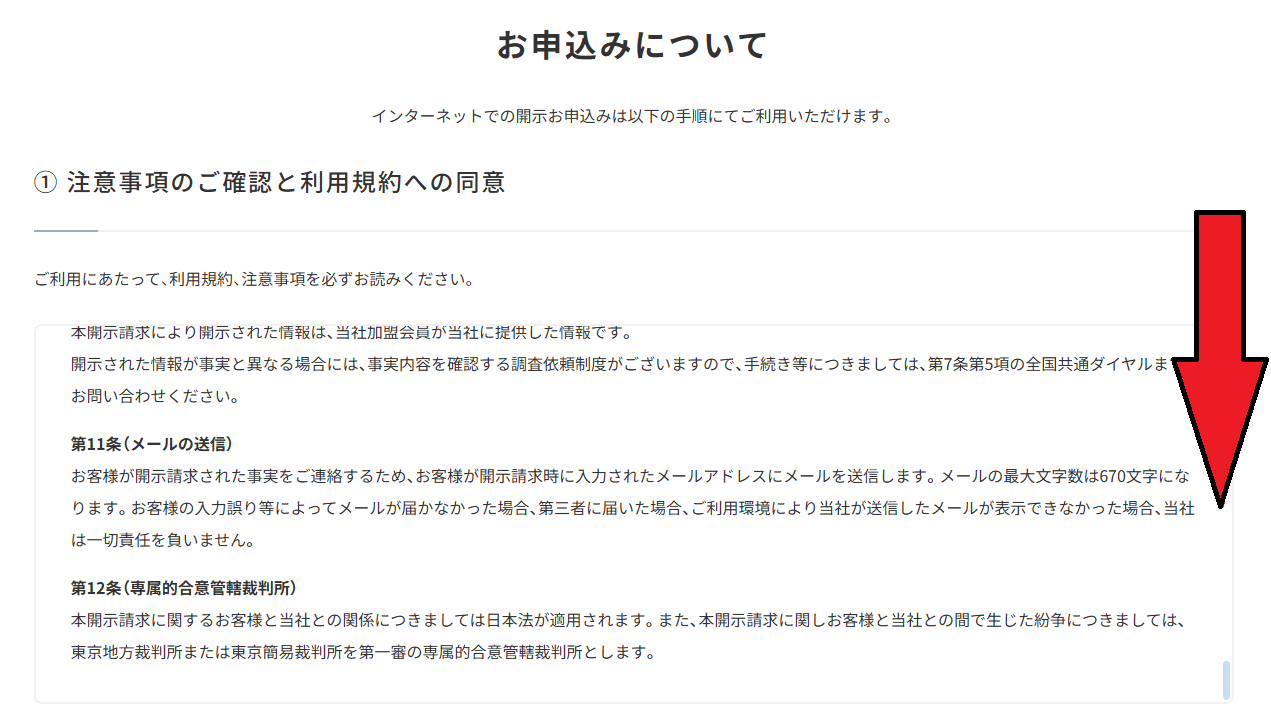
お申し込みについて画面で「①注意事項のご確認と利用規約への同意」について、内容を確認します。
確認したら、下方向にスクロールしていきます。
ステップ③:ナビダイヤルに電話して「受付番号」を取得します
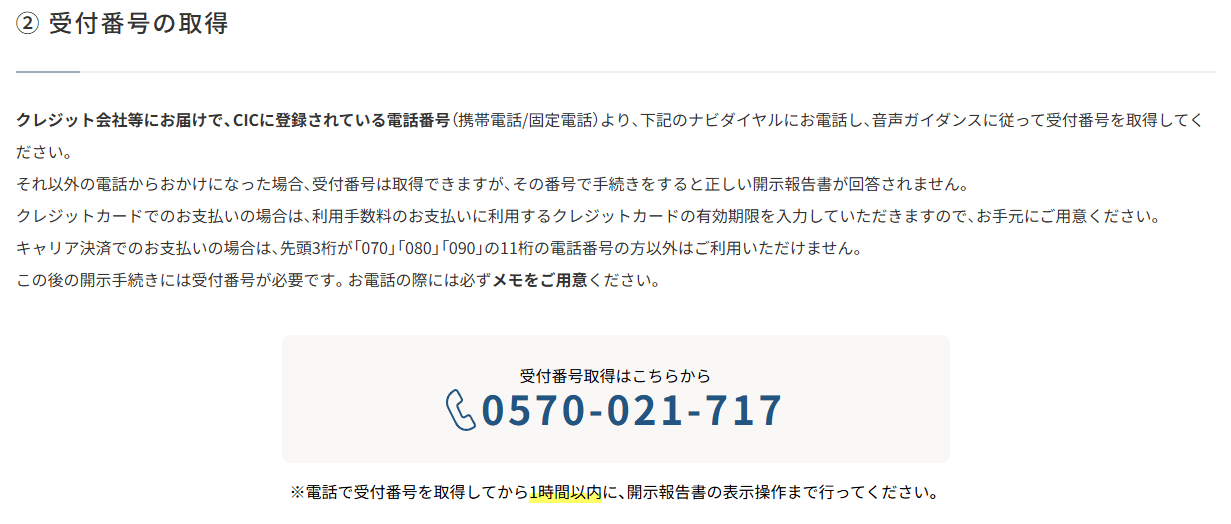
「②受付番号の取得」のところに、受付番号取得ナビダイヤルが表示されます。
クレジットカード作成時に登録している電話番号から、下記の「受付番号取得ナビダイヤル」へ電話します。
【受付番号取得ナビダイヤル】
0570-021-717
受付番号取得ナビダイヤルに電話すると、自動音声ガイダンスが流れますので、以下のとおり番号を押していきます。
情報開示を希望する:1
初回開示の場合:1
(再開示の場合:2)
利用規約の同意
・同意する:7
・同意しない:9
手数料の支払い方法
・クレカで支払う:1
・キャリア決済で支払う:2
クレジットカードの有効期限の月年を入力
入力内容の確認
・OK:1
・NG:2
受付番号の発表:6桁の数字をメモする
もう一度受付番号を聞くか?
・聞かない:1
・もう一度聞く:2
以上で、受付番号取得が完了します。
ステップ④:開示専用ページへ移動
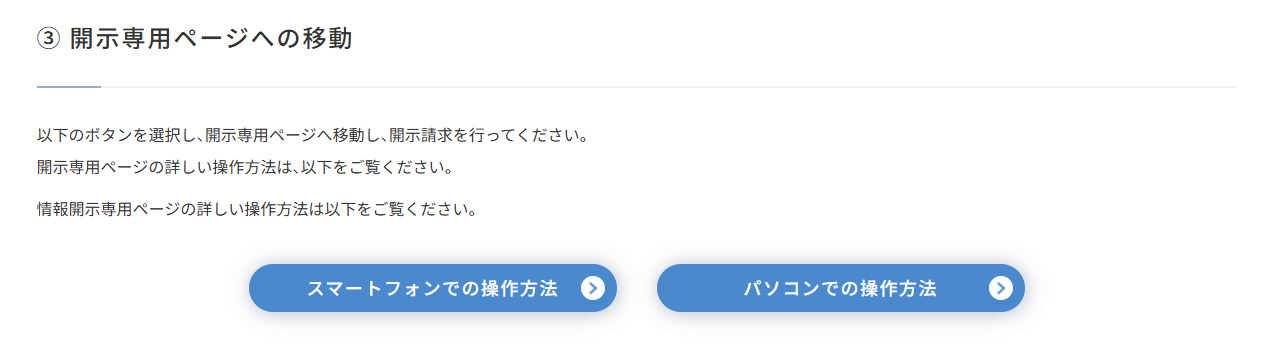
続けて、開示専用ページへ移動します。
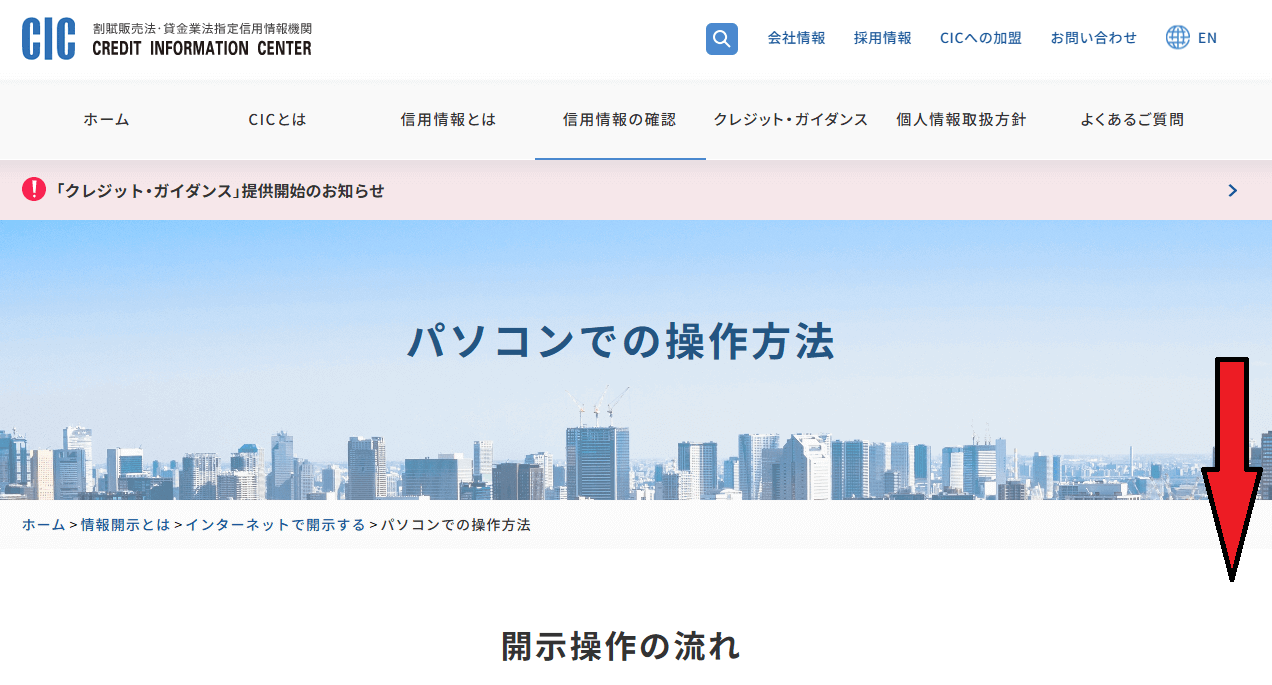
「開示操作の流れ」画面になるので、下方向へスクロールしていきます。
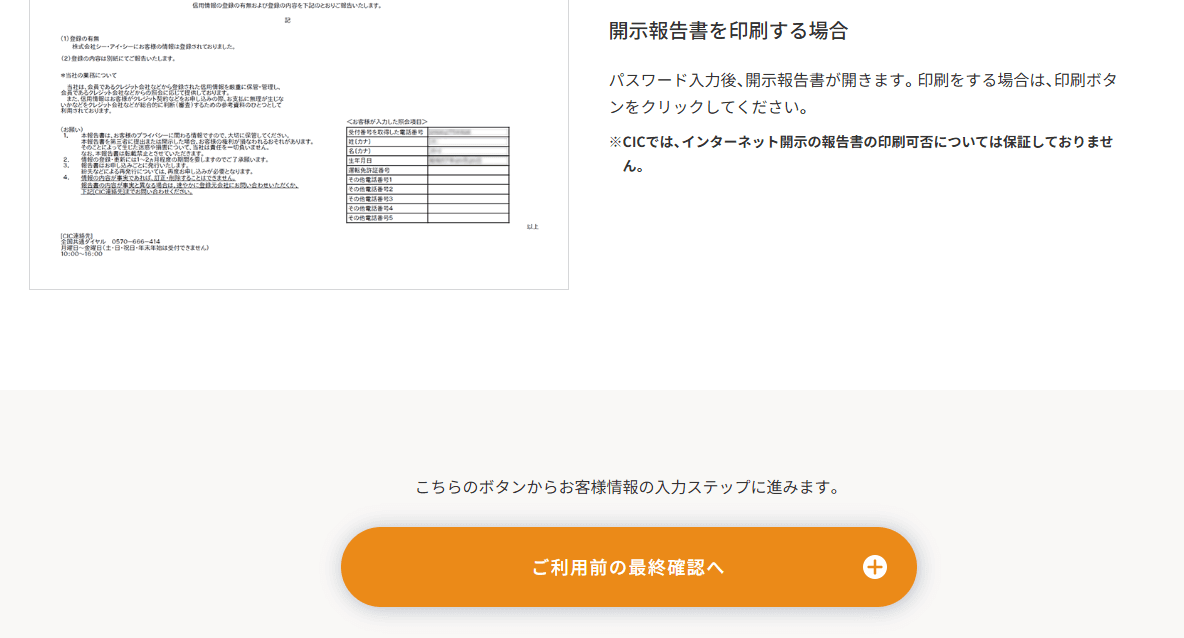
「ご利用前の最終確認へ」ボタンをクリックします。
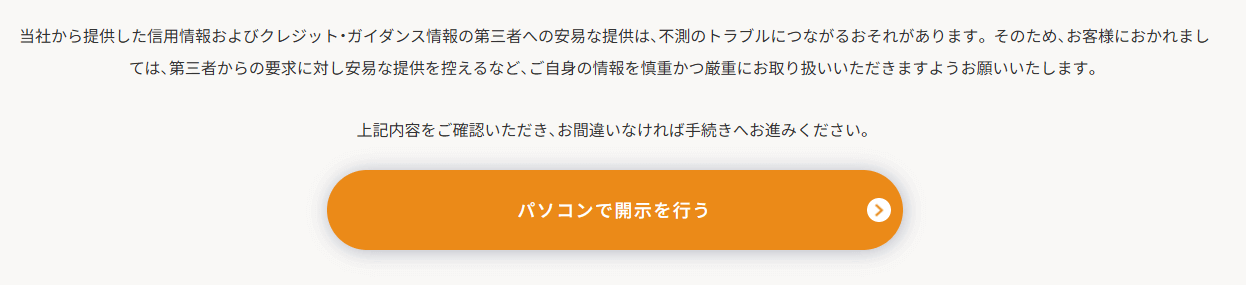
「パソコンで開示を行う」をクリックします。
ステップ⑤:利用承諾
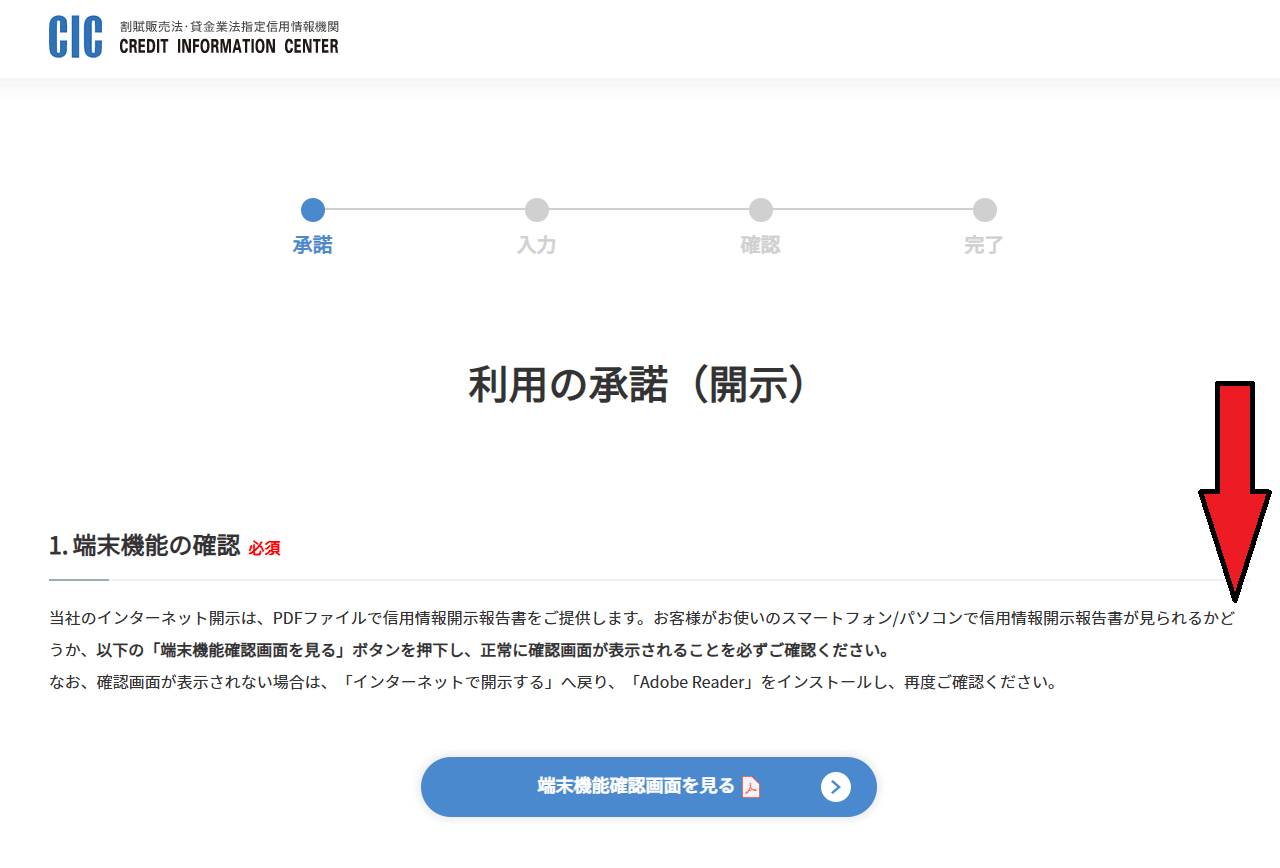
「利用の承諾(開示)」画面が表示されたら、下方向へスクロールしていきます。
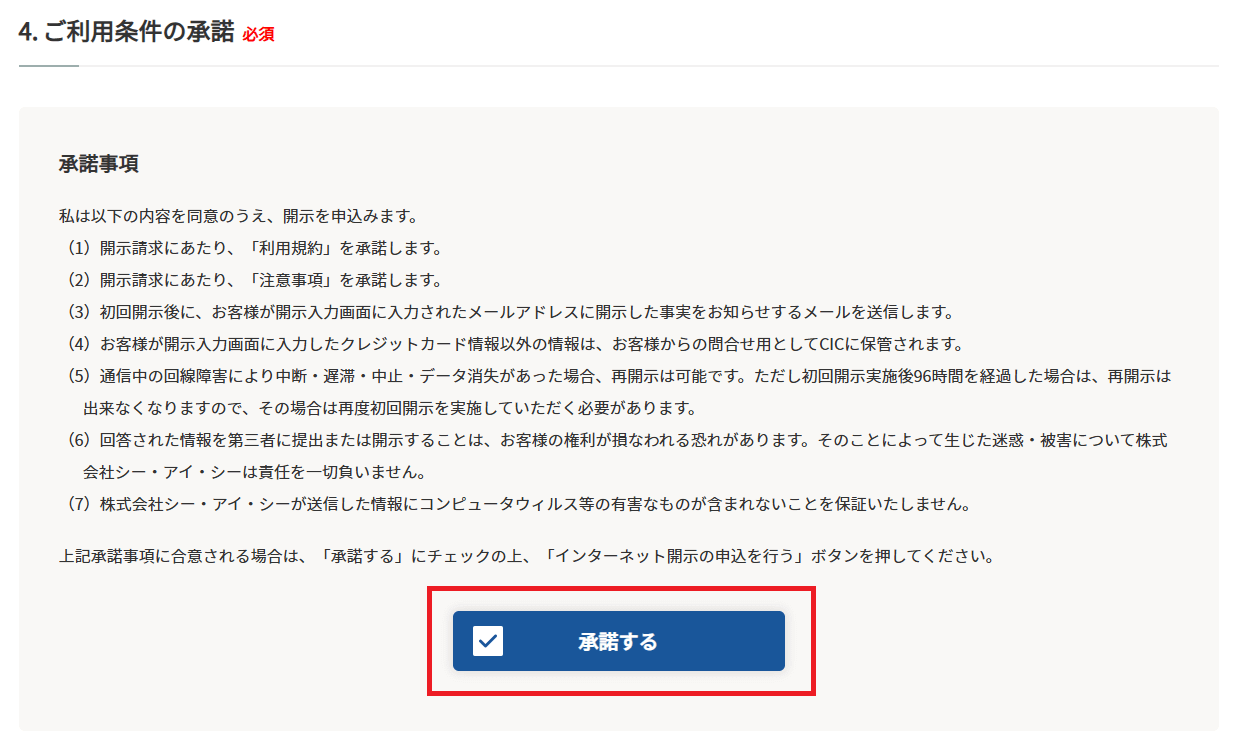
「承諾する」ボタンにチェックを入れて、下方向へ進みます。
ステップ⑥:「受付番号」「電話番号」を入力
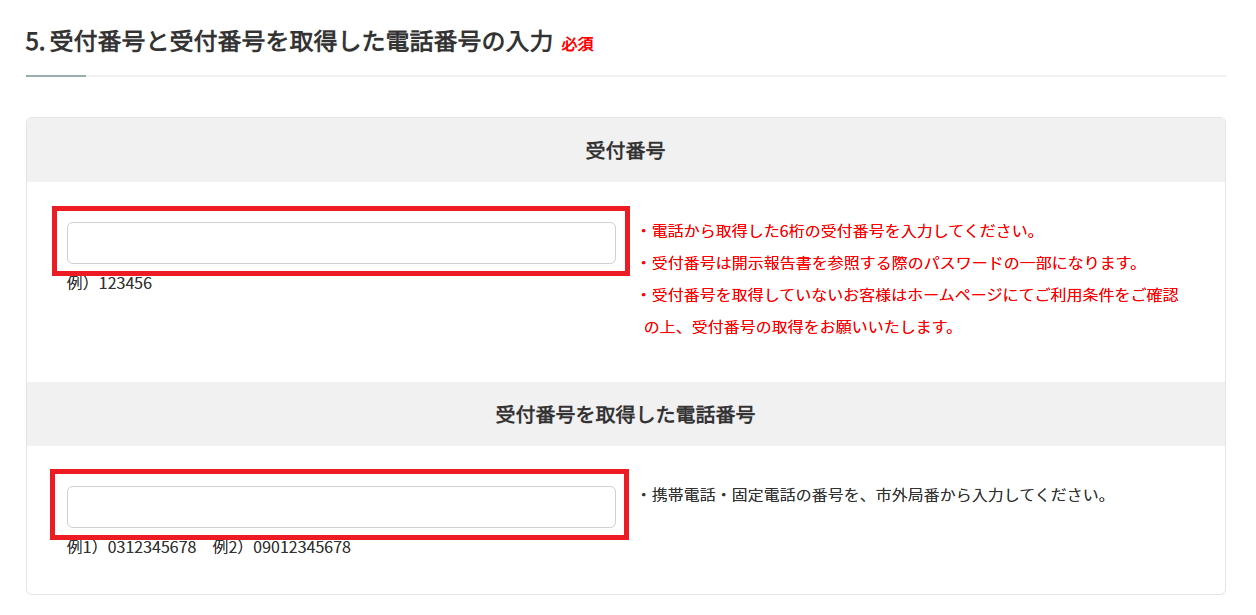
上記ステップ③で取得した「受付番号(数字6桁)」と、受付番号取得ナビダイヤルへ電話した電話番号を入力します。
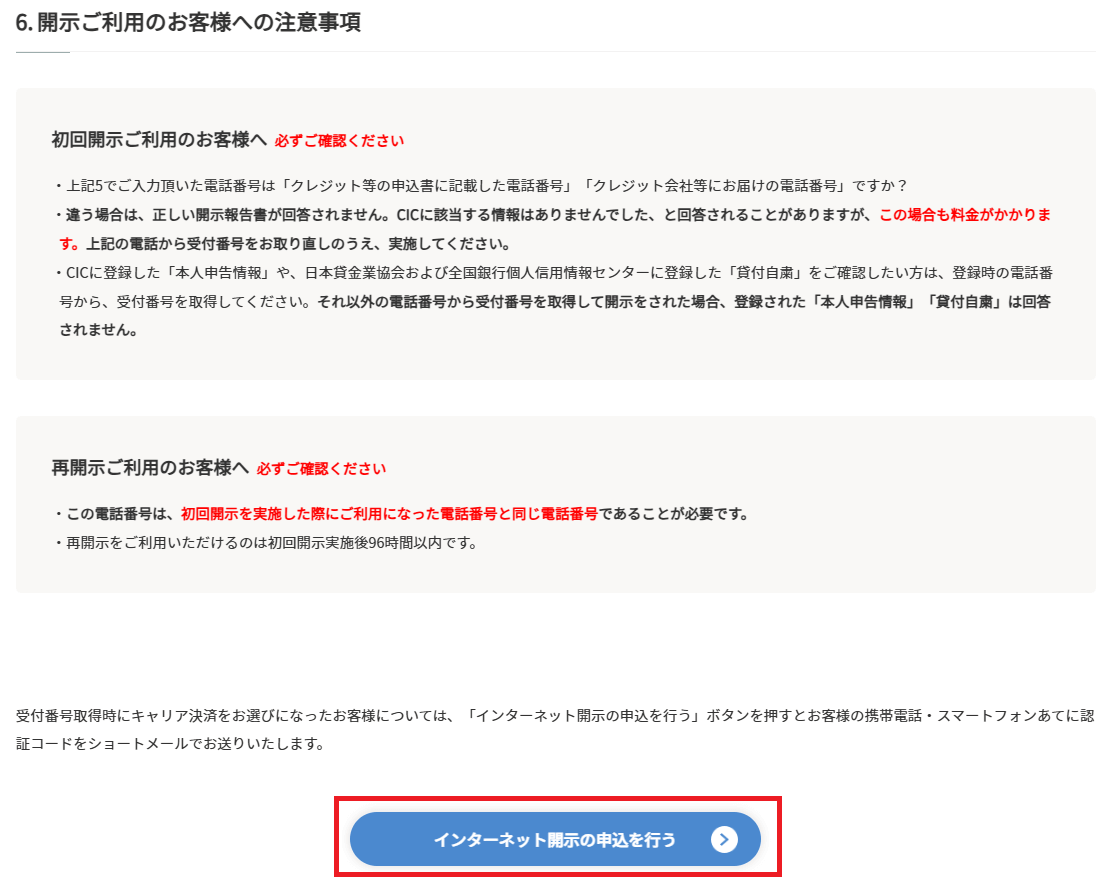
「インターネット開示の申込を行う」をクリックします。
ステップ⑦:「氏名」「生年月日」「運転免許証番号」を入力
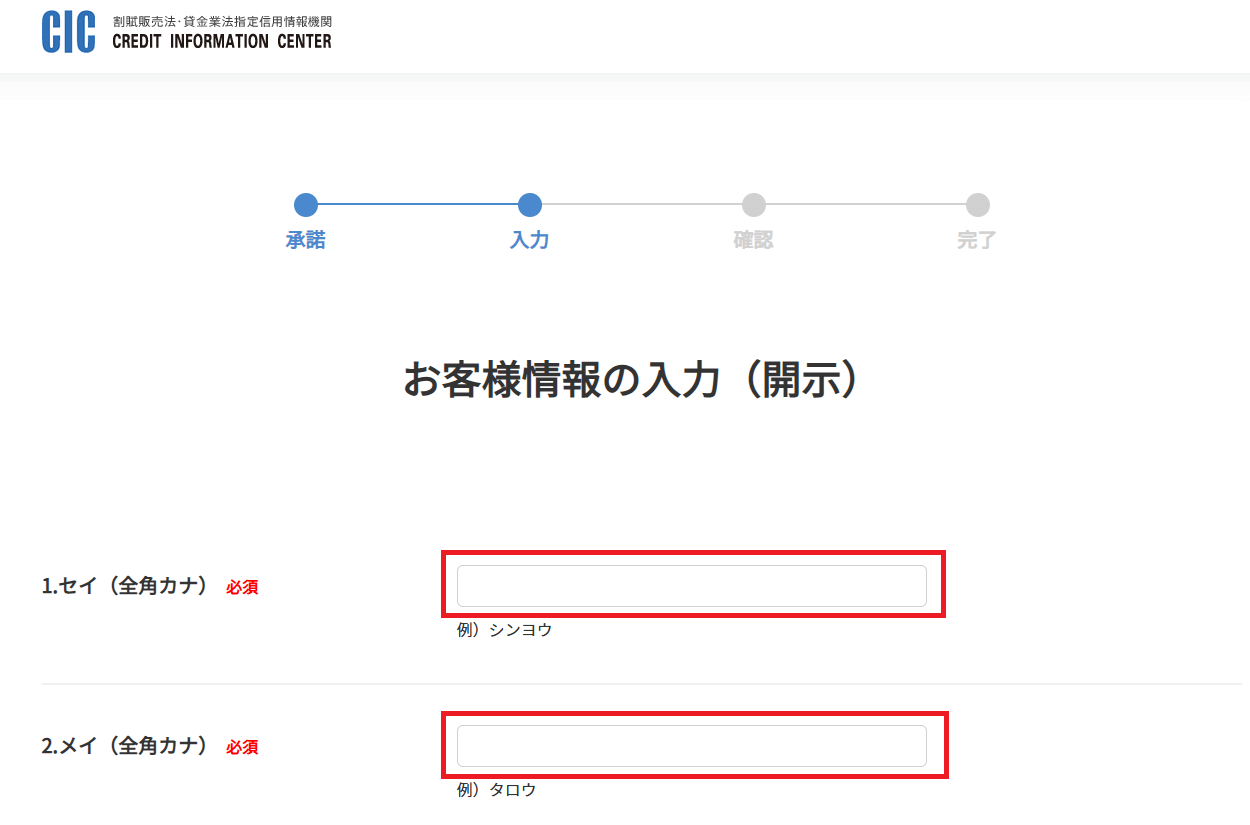
氏名を全角カタカナで入力します。
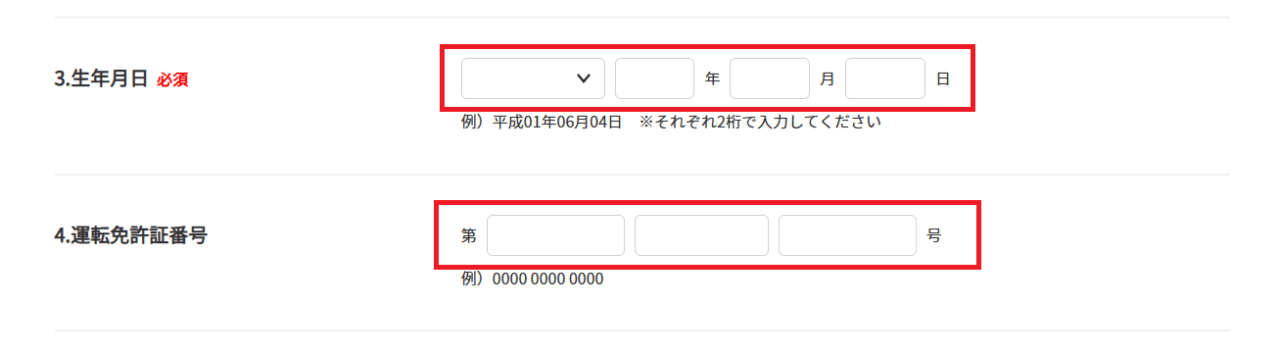
「生年月日」「運転免許証番号(任意)」を入力します。
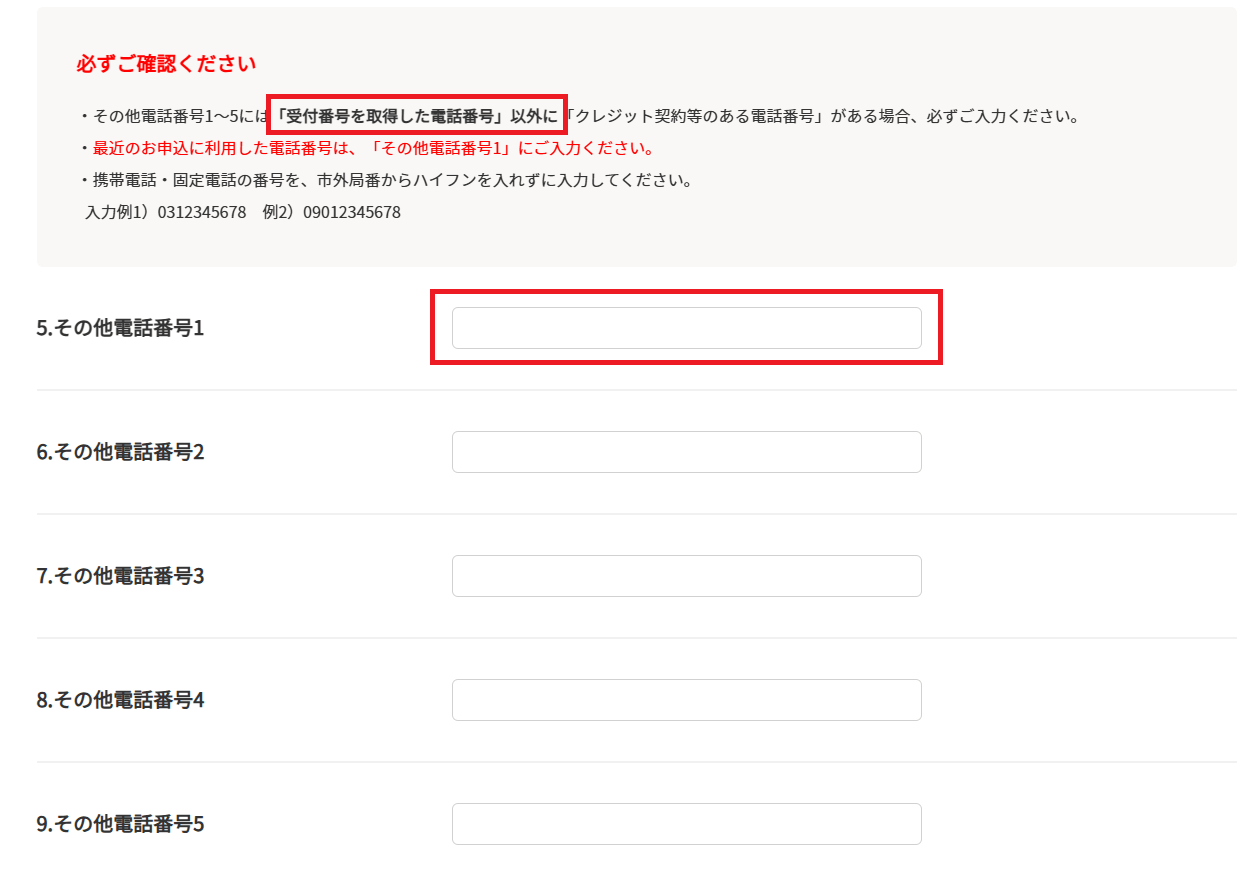
受付番号取得ナビダイヤルにかけた電話番号以外に、クレカ等で申請している電話番号があれば、入力します。
ステップ⑧:「クレジット・ガイダンス」を「希望する」にチェック
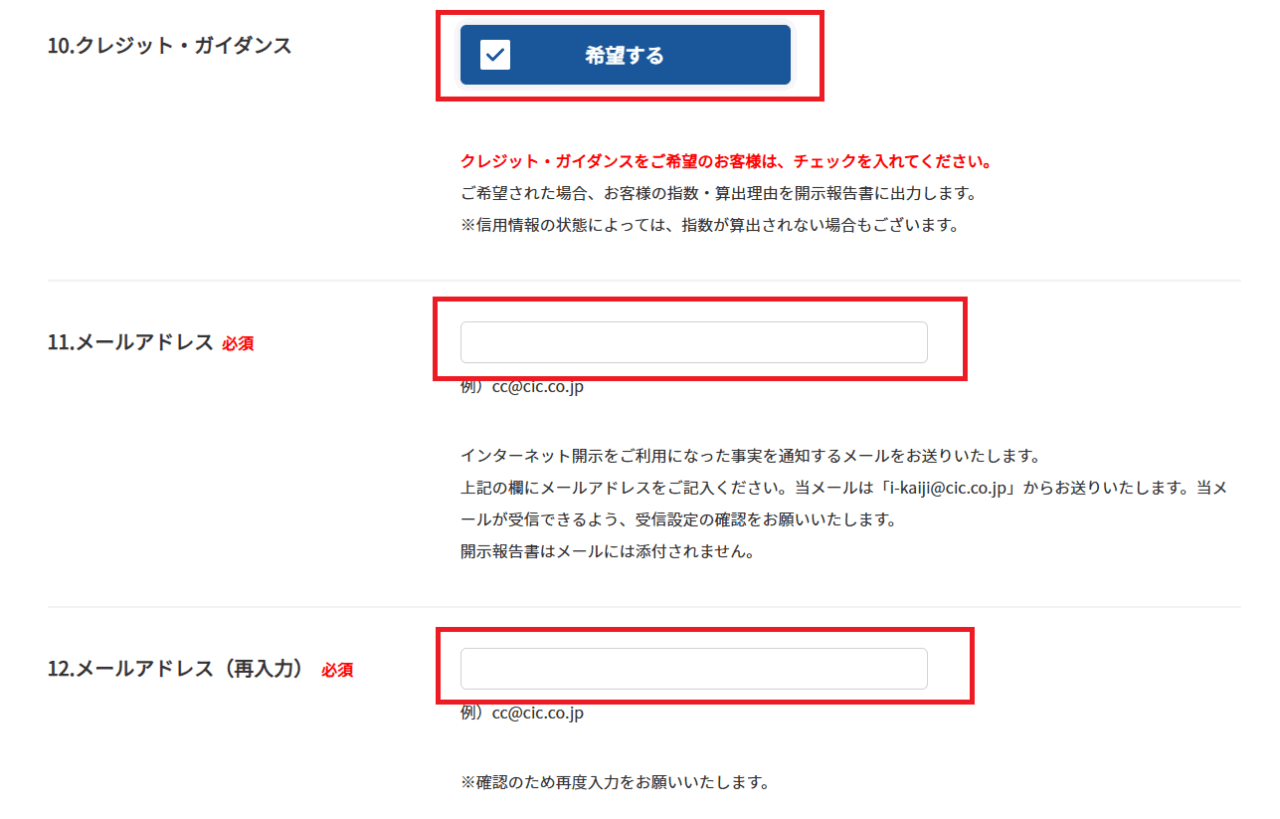
「クレジット・ガイダンス」を「希望する」にチェックを入れます。
ステップ⑨:「クレジットカード番号」を入力(兼支払情報になる)
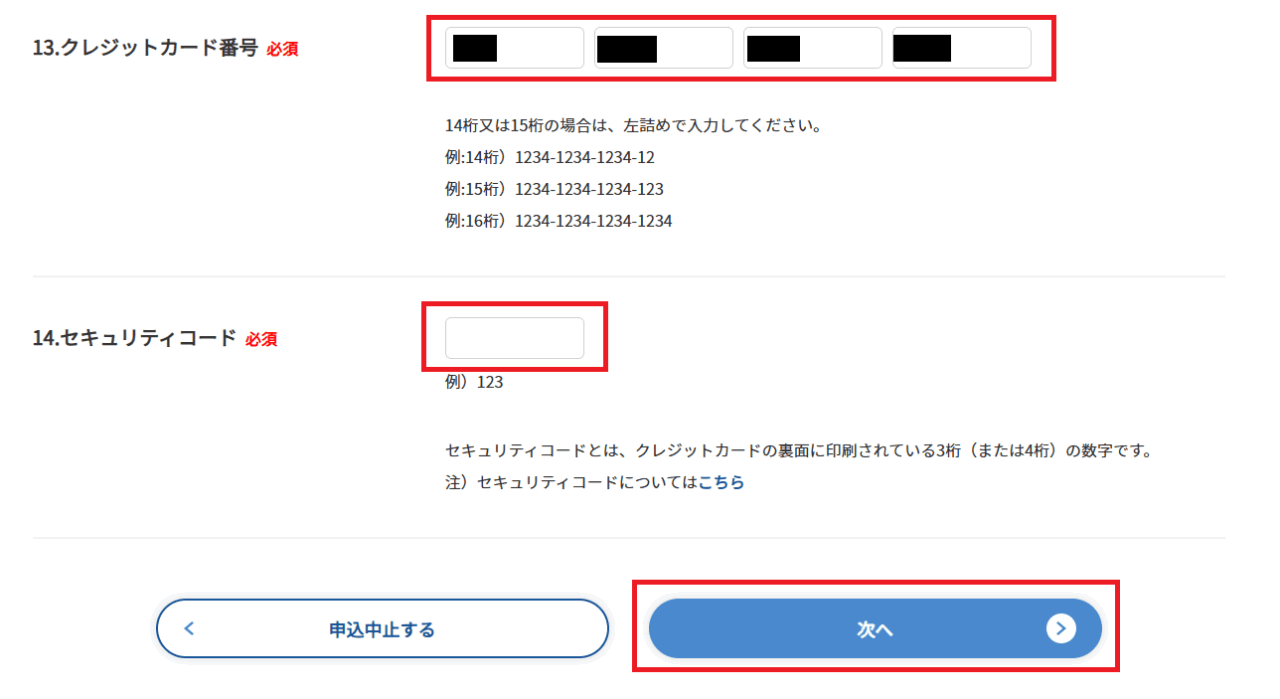
「クレジットカード番号」と「CVV」を入力します。
ステップ⑩:「パスワード(受付番号(6桁)+クレカの有効期限月日(4桁))」を確認する
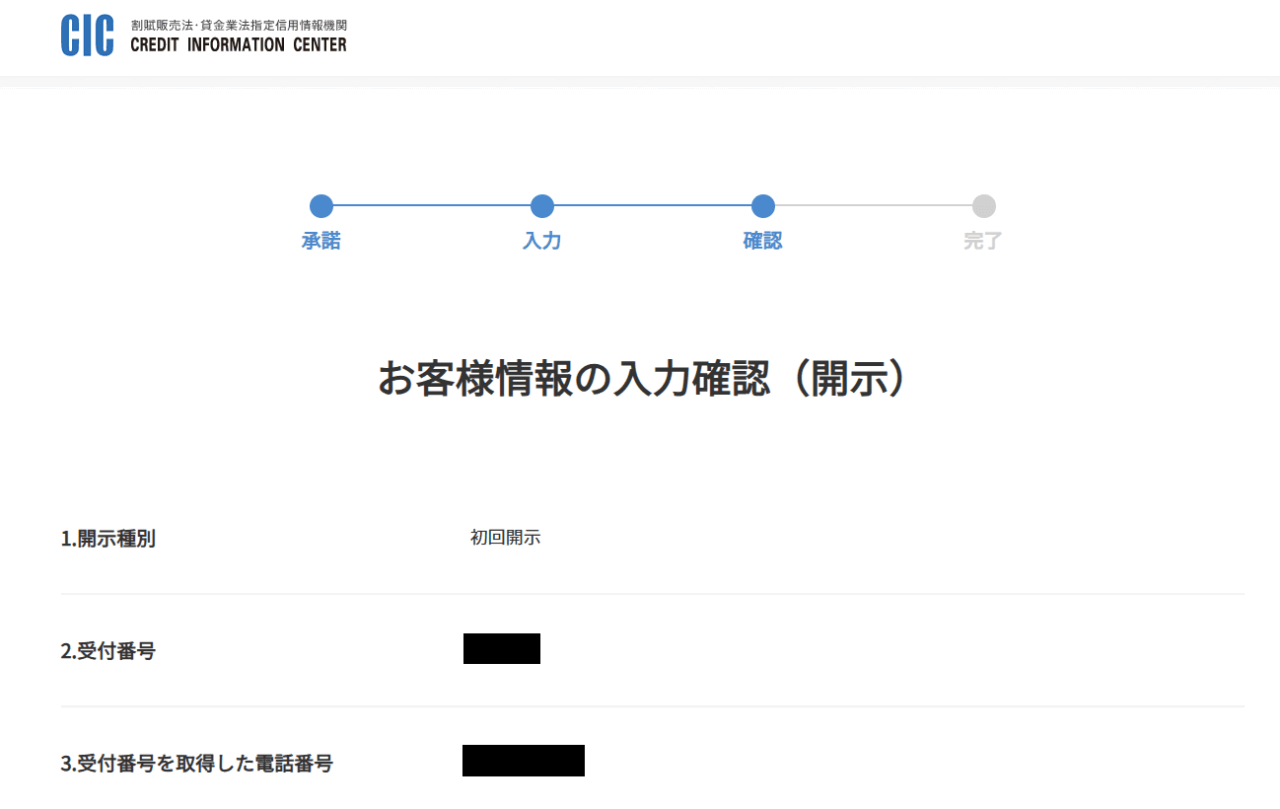
入力した内容を確認します。
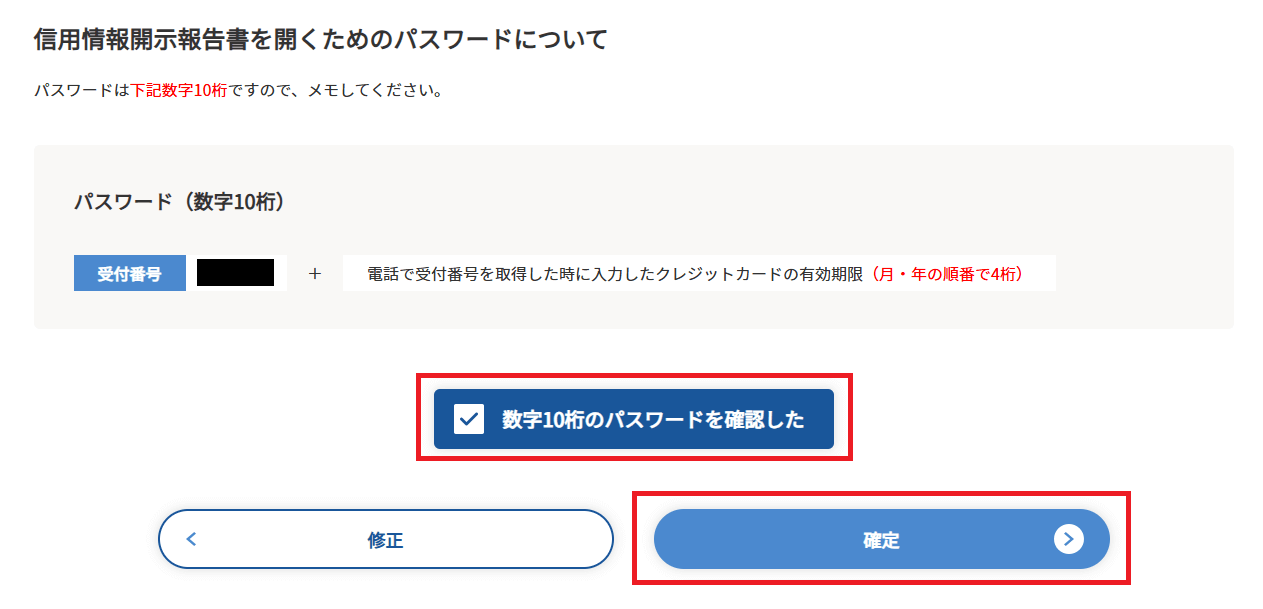
信用情報PDFファイルを開くためのパスワードが表示されますのでメモしてから「確認」ボタンをクリックします。
【信用情報PDFファイルのパスワード】
受付番号(数字6桁)+受付番号取得ナビダイヤルで入力したクレカの有効期限年月(数字4桁)
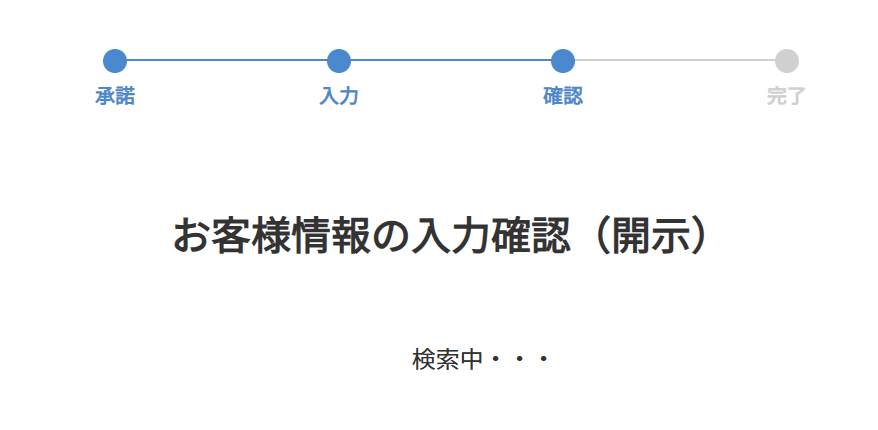
数秒間、開示確認が行われます。
ステップ⑪:自動で信用情報PDFがダウンロードされる
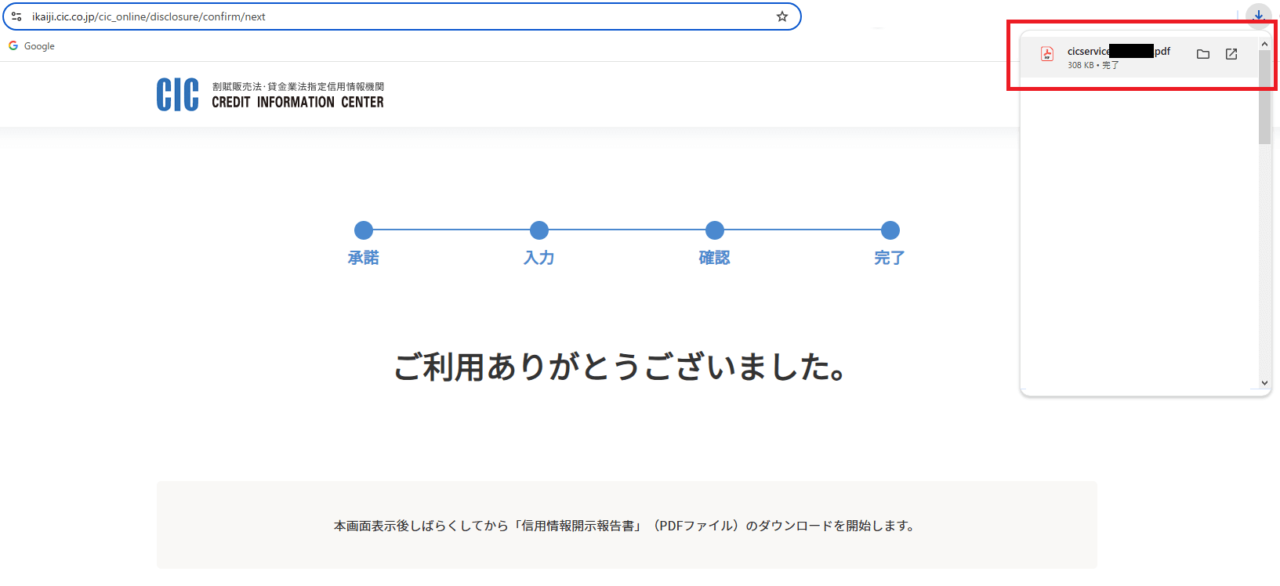
信用情報PDFファイル(cicserviceMMDDhhmm.pdf)が自動でタウンロードされます。
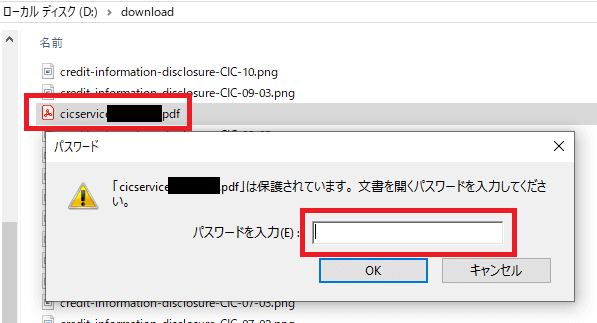
信用情報PDFファイルを開きます。
【信用情報PDFファイルのパスワード】
受付番号(数字6桁)+受付番号取得ナビダイヤルで入力したクレカの有効期限年月(数字4桁)
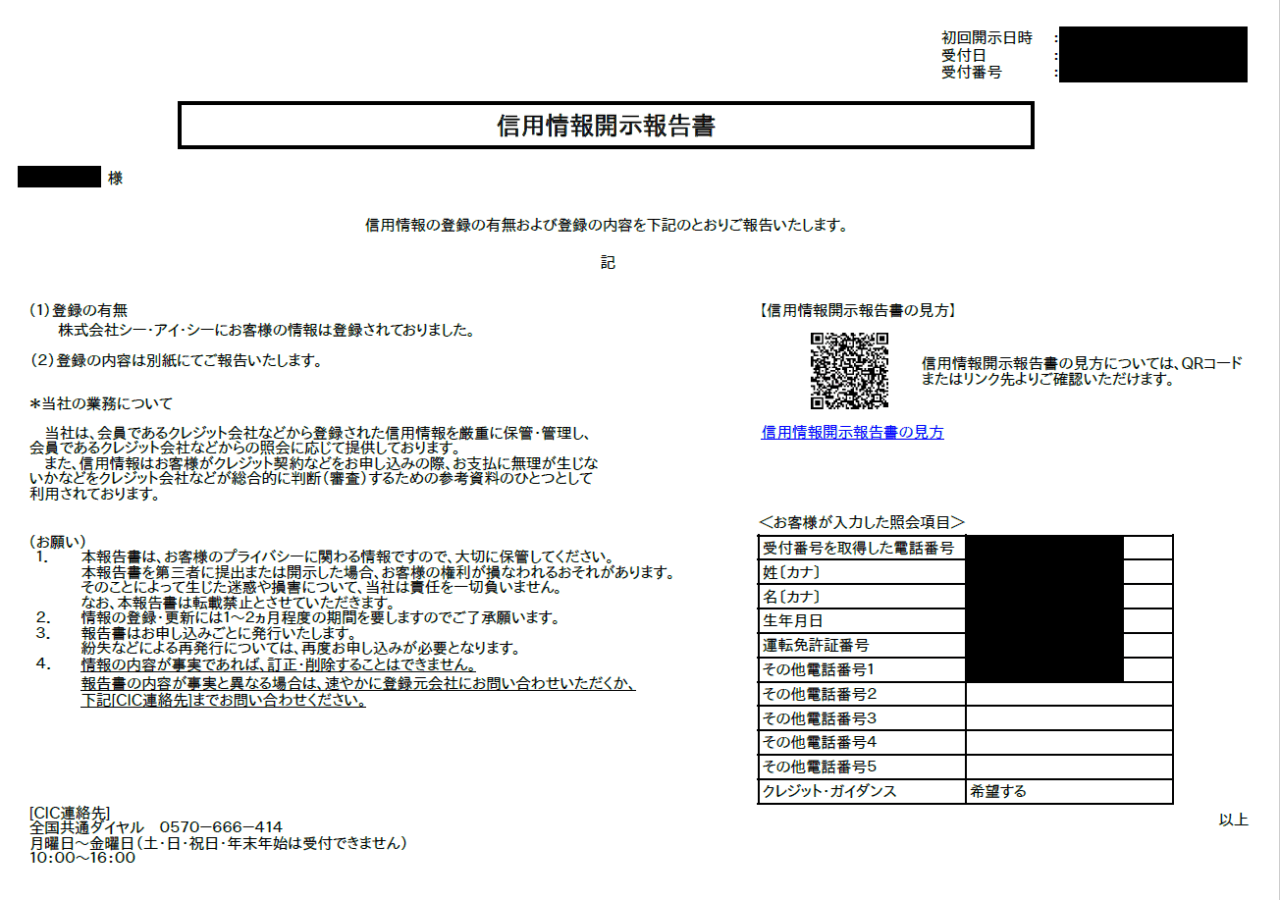
PDFを開くと「信用情報開示報告書」が表示されます。
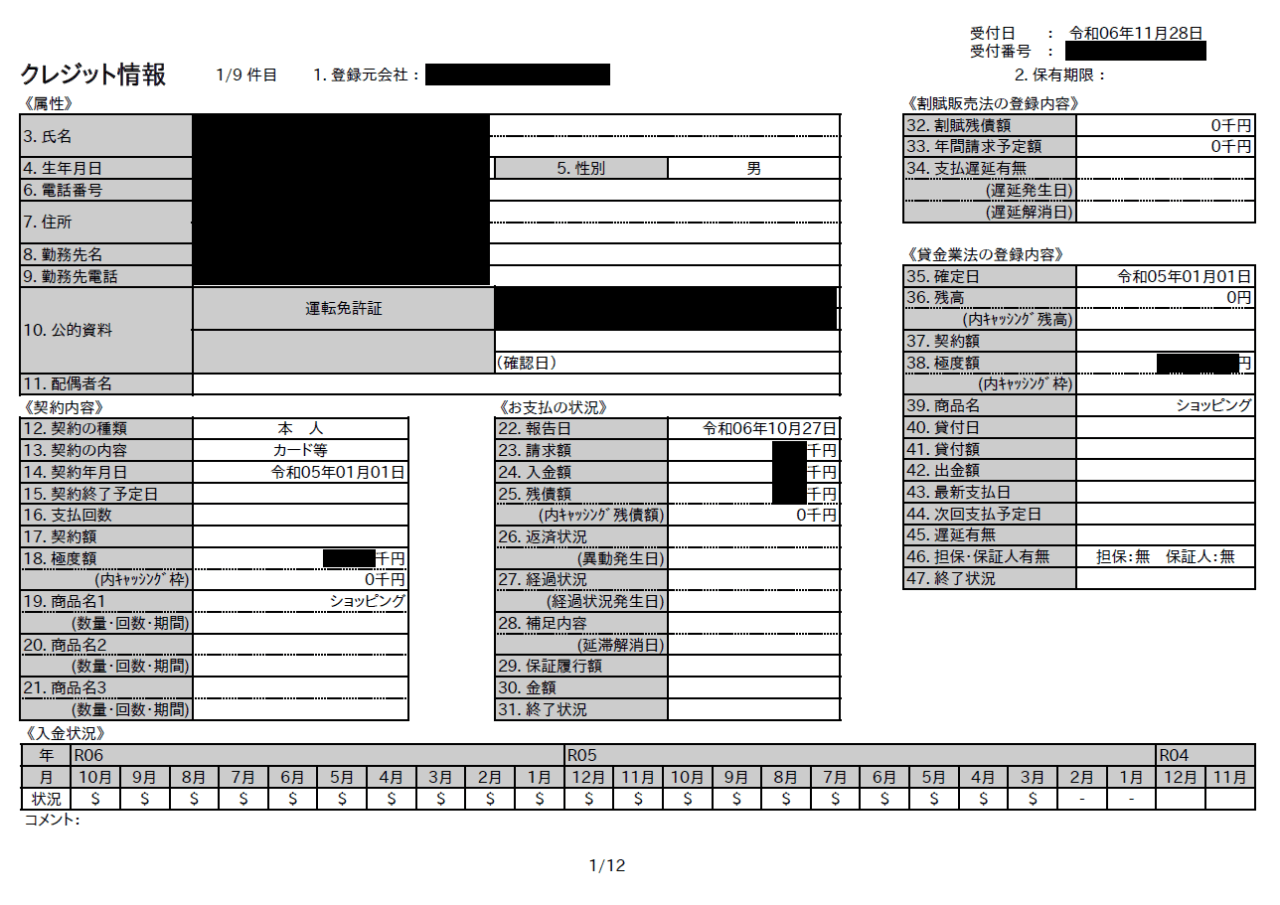
信用情報開示報告書(CIC)のクレジット情報も確認できます。
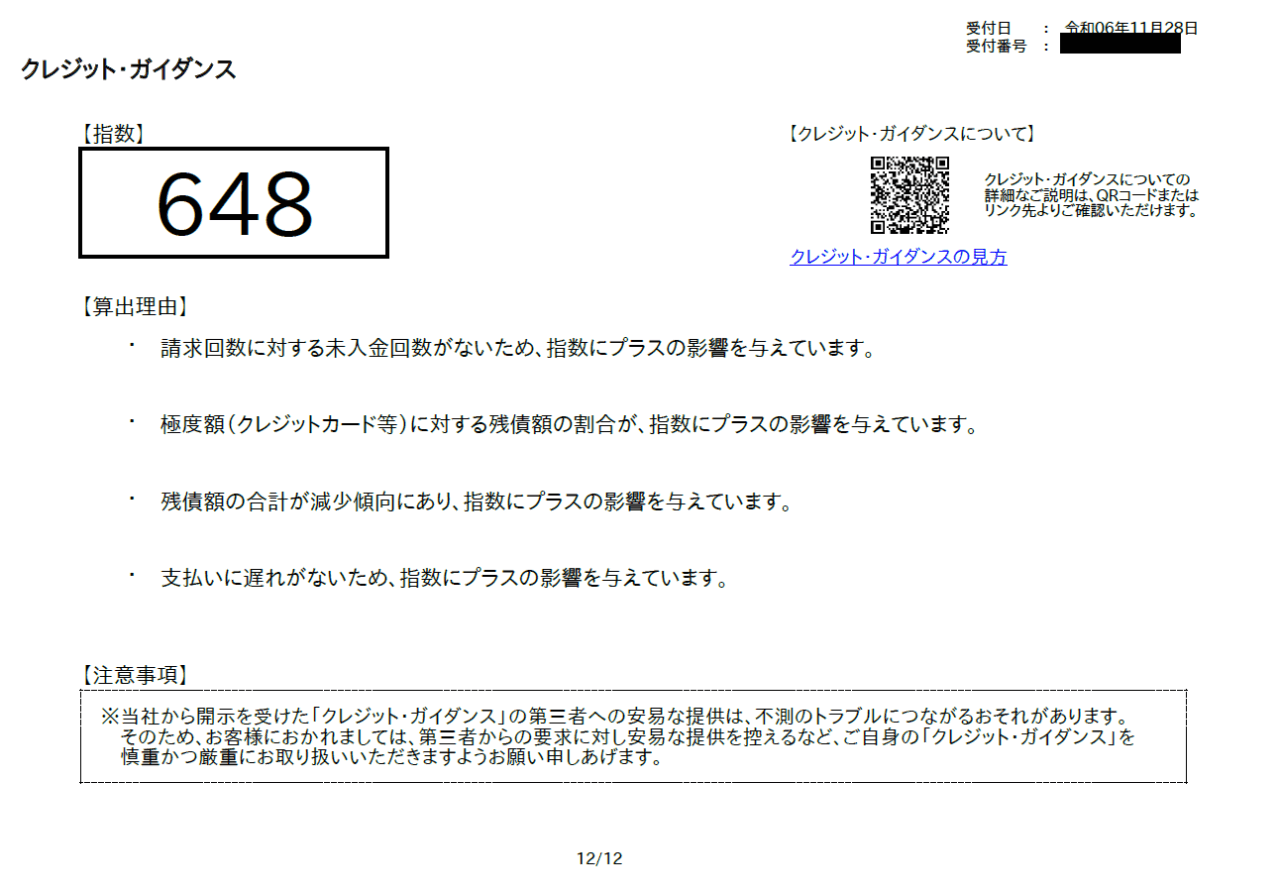
信用情報開示報告書(CIC)のクレジット・ガイダンス(信用情報スコア)も確認できます。
ステップ⑫:入力したクレカから手数料が支払われる
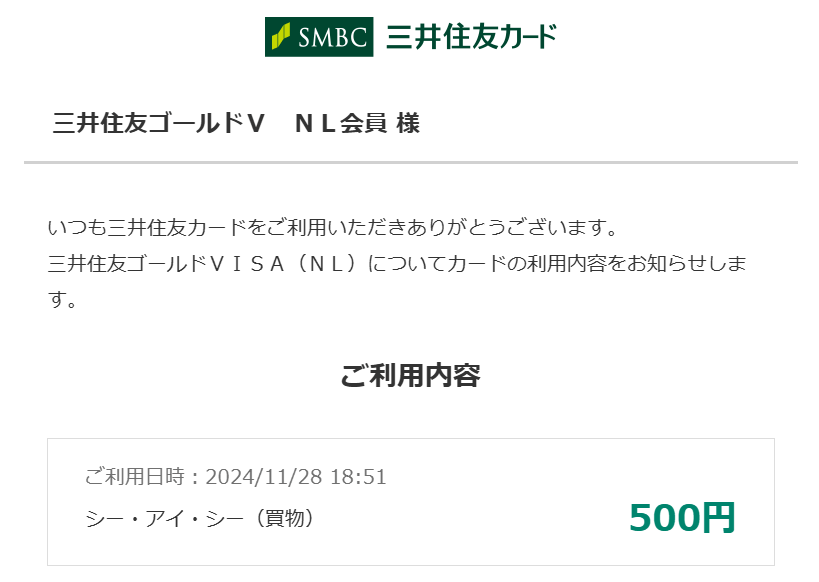
上記、ステップ⑨で入力したクレジットカードから、手数料500円を支払われます。
以上、CICの信用情報インターネット開示方法の解説でした。お疲れ様でした。
ご参考:クレジット・ガイダンス指数分布
クレジット・ガイダンス指数では、現時点のあなたの信用状態を把握できます。
数値は200~800。
各指数レンジに該当する割合は、以下のとおり。
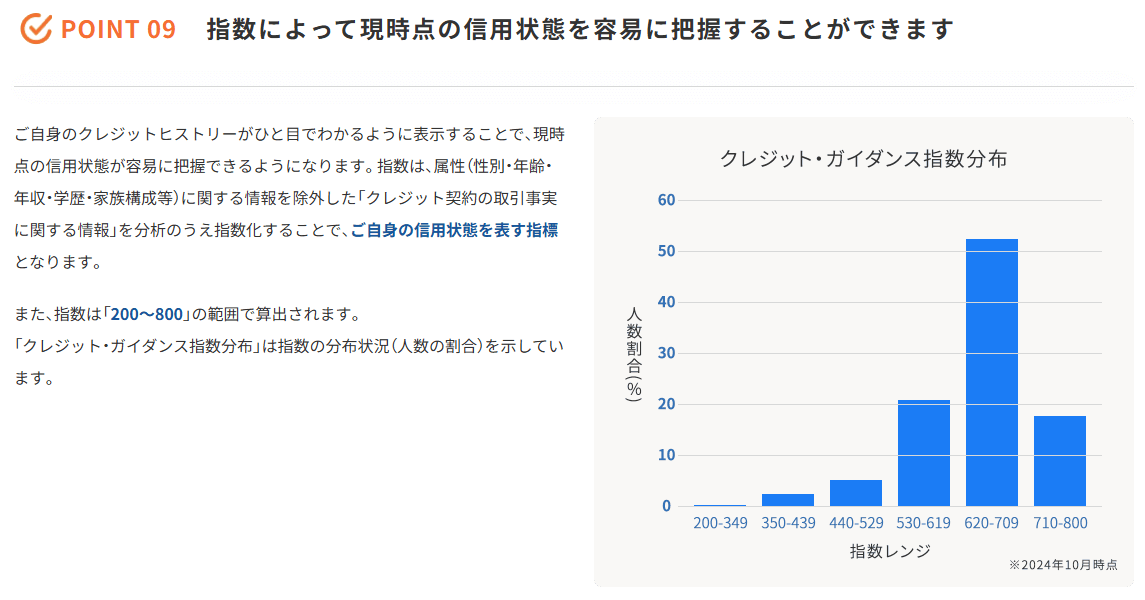
以上、ご参考になれば幸いです。